Vanity-URLs verwenden
Vanity-URLs vereinfachen die komplexen URLs für die Oracle Fusion Cloud Enterprise Performance Management- und Oracle Fusion Cloud Enterprise Data Management-Umgebungen. Diese benutzerdefinierten URLs können für den Zugriff auf die Umgebungen über einen Webbrowser, Oracle Smart View for Office (20.200 und höher) und EPM Automate verwendet werden. Zum Erstellen einer neuen Vanity-URL können Sie einen Drittanbieter zum Kürzen von Links (z.B. T.ly, Bitly, Rebrandly oder TinyUrl) oder eine Open-Source-Lösung (z.B. YOURLS) verwenden. Wenn Sie ein API-Gateway oder einen Reverse-Proxy verwenden, ersetzen Sie die URL der Umgebung durch die zugehörige URL und den für Ihre Umgebung definierten Kontext.
Wenn Sie eine Vanity-URL erstellen und das Herstellen einer Verbindung mit Cloud EPM und Oracle Enterprise Data Management Cloud vereinfachen möchten, haben Sie folgende Möglichkeiten:
Note:
Vanity-URLs funktionieren nicht mit umgebungsübergreifenden Verbindungen (EPM Connect) und EPM Agent.Vanity-URL erstellen und Verbindung über Webbrowser herstellen
Dieses Beispiel zeigt die Verwendung von Rebrandly zum Erstellen einer Vanity-URL.
- Geben Sie unter Destination URL die vollständige Cloud EPM- oder Oracle Enterprise Data Management Cloud-URL ein, die Sie mithilfe einer Vanity-URL vereinfachen möchten. Schließen Sie den Kontext
/epmcloudein. - Geben Sie unter Signature slug eine benutzerdefinierte URL ein.
Rebrandly generiert eine Linkvorschau mit der neu erstellten Vanity-URL.
- Klicken Sie auf Create link, um diese Vanity-URL zu erstellen.
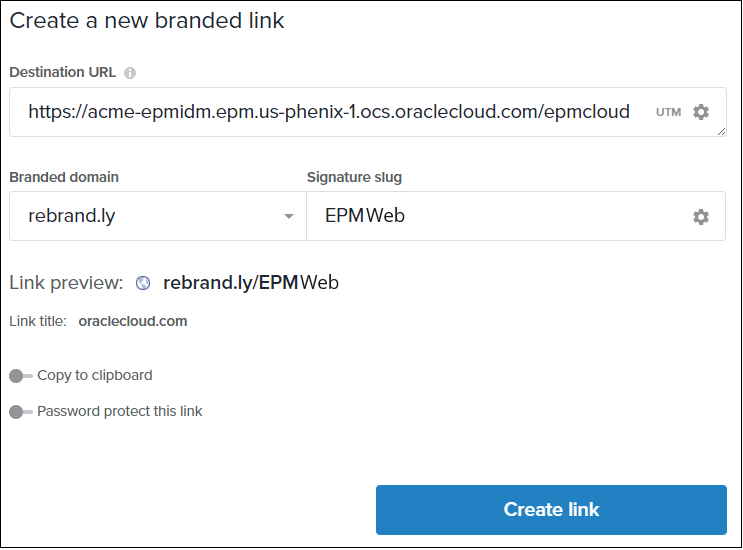
- Geben Sie die Vanity-URL (z.B.
https://rebrand.ly/EPMWeb) im Webbrowser ein, um zur Cloud EPM- oder Oracle Enterprise Data Management Cloud-URL umgeleitet zu werden.
Vanity-URLs erstellen und Verbindung über Smart View herstellen
Dieses Beispiel zeigt, wie Sie mit Rebrandly das Herstellen einer Verbindung anhand einer Vanity-URL in Smart View vereinfachen können. In Smart View gibt es zwei Typen von Verbindungen - Gemeinsam und Privat. Die Cloud EPM- und Oracle Enterprise Data Management Cloud-URLs für beide Verbindungen erfordern eine spezielle Syntax. Informationen hierzu finden Sie unter URL-Syntax für Smart View-Verbindungen. Sie müssen eine Vanity-URL für eine gemeinsame Verbindung und eine andere für private Verbindungen erstellen.
Vanity-URL für gemeinsame Verbindung in Smart View erstellen
- Geben Sie unter Destination URL die URL
https://acme-epmidm.epm.us-phoenix-1.ocs.oraclecloud.com/workspace/SmartViewProvidersein. - Geben Sie unter Signature slug den Wert
epmsvein, um die neue Vanity-URLhttps://rebrand.ly/epmsvzu erstellen. - Führen Sie die Schritte unter Gemeinsame Verbindungen konfigurieren aus, um das Herstellen einer gemeinsamen Verbindung in Smart View zu vereinfachen. Gehen Sie in diesem Beispiel wie folgt vor:
- Fügen Sie unter Erweitert die Vanity-URL im Feld URL für gemeinsame Verbindungen hinzu.
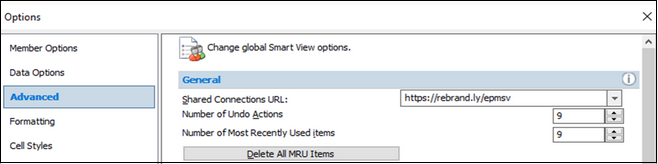
- Klicken Sie auf den Anmeldetyp "Gemeinsame Verbindung", um über Smart View auf die Cloud EPM-Umgebung zuzugreifen.
- Fügen Sie unter Erweitert die Vanity-URL im Feld URL für gemeinsame Verbindungen hinzu.
Vanity-URL für private Verbindung in Smart View erstellen
- Geben Sie unter Destination URL die URL
https://acme-epmidm.epm.us-phoenix-1.ocs.oraclecloud.com/HyperionPlanning/SmartViewein. - Geben Sie unter Signature slug den Wert
ocipcmcsein, um die neue Vanity-URLhttps://rebrand.ly/ocipcmcszu erstellen. - Führen Sie die Schritte unter Private Verbindungen konfigurieren aus.
- Führen Sie die Schritte im Assistenten für private Verbindungen aus, und fügen Sie im folgenden Schritt die Vanity-URL hinzu:
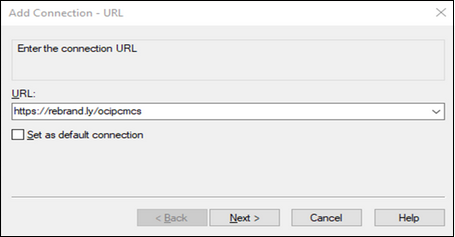
- Führen Sie die restlichen Schritte aus. Klicken Sie auf den Anmeldetyp "Private Verbindung", um über Smart View auf die Cloud EPM-Umgebung zuzugreifen.
- Führen Sie die Schritte im Assistenten für private Verbindungen aus, und fügen Sie im folgenden Schritt die Vanity-URL hinzu:
Vanity-URL erstellen und Verbindung über EPM Automate herstellen
Dieses Beispiel zeigt, wie Sie mit Rebrandly das Herstellen einer Verbindung anhand einer Vanity-URL über EPM Automate vereinfachen können.
- Geben Sie unter Destination URL die URL ohne Kontext wie
epmcloudein. Beispiel:https://acme-epmidm.epm.us-phoenix-1.ocs.oraclecloud.com. - Geben Sie unter Signature slug den Wert
Automateein, um die neue Vanity-URLhttps://rebrand.ly/Automatezu erstellen. - Geben Sie den EPM Automate-Befehl "login" mit dieser Vanity-URL aus.
